進化し続けるテクノロジーの世界では、新しいAndroidスマートフォンへのアップグレードはエキサイティングな見通しです。ただし、古いAndroidデバイスから新しいデバイスに写真を転送するプロセスは、面倒な作業になる可能性があります。最新モデルに切り替える場合でも、単にアップグレードして機能を向上させる場合でも、大切な思い出をシームレスに移行することが重要です。AndroidからAndroidに写真を転送する方法は?このガイドは、写真が自動的に転送されない理由に関する一般的な懸念に対処することを目的としており、あるAndroidデバイスから別のAndroidデバイスに写真を転送するさまざまな方法の包括的な概要を提供します。

解決策に飛び込む前に、写真転送の失敗の背後にある潜在的な理由を理解することが重要です。写真が新しいAndroidスマートフォンに転送されなかった理由はいくつか考えられます。一般的な理由は次のとおりです。
クラウド同期が有効になっていません:写真がクラウドサービスに保存されておらず、自動同期が有効になっていない場合、写真は新しいデバイスに自動的に転送されません。
バックアップ設定が有効になっていません:古い電話でバックアップ機能を有効にしていない場合、またはバックアップ設定に写真が含まれていない場合は、システムが写真を保存していない可能性があります。
技術的な互換性の問題: オペレーティング システムのバージョンやバックアップ形式の違いなど、古い電話と新しい電話の間の技術的な互換性の問題が、転送の失敗につながる場合があります。
ネットワーク接続の問題: クラウド サービスまたはデータ転送ツールを使用しようとすると、ネットワーク接続が不安定または低速であると、転送が中断または失敗する可能性があります。
デバイスの誤動作:古い電話には、通常のデータ転送を妨げるハードウェアまたはソフトウェアの問題がある可能性があります。
ユーザー操作エラー:データ移行プロセス中に、誤って転送プロセスを中断したり、間違ったファイルを選択したりするなどのユーザーエラーが発生する可能性があります。
ストレージ容量の不足:新しい電話にすべての写真を収容するのに十分なストレージスペースがない場合、転送が失敗する可能性があります。
ある電話から別の電話に写真をどのように転送しますか?このパートでは、7つの異なる方法を紹介します。
シンプルで安全な方法を探しているなら、 Coolmuster Mobile Transfer(スマホデータ移行) が良い選択です。Coolmuster Mobile Transfer(スマホデータ移行)は、電話間の手間のかからないデータ転送のために設計された強力なツールです。Androidデバイス間のデータ転送をサポートするだけでなく、iOSデバイス間およびiOSと Androidプラットフォーム間の転送 も容易にします。直感的なインターフェイスにより、ユーザーは写真など、転送するデータの種類を簡単に選択し、安全で効率的な転送プロセスを開始できます。
Coolmuster Mobile Transfer(スマホデータ移行)の主な機能:
Coolmuster Mobile Transfer(スマホデータ移行)でAndroidからAndroidに写真を転送する方法は次のとおりです。
01年Coolmuster Mobile Transfer(スマホデータ移行)をダウンロード、インストール、アクティブ化します。ホームページから「モバイル転送」モジュールを選択して開始します。

02年USBケーブルを使用してAndroidフォンをコンピューターに接続します。接続が確立されると、次のインターフェイスが表示されます。電話の位置を確認するか、必要に応じて「フリップ」オプションを使用して切り替えます。

03年リストで「写真」を選択し、「コピーの開始」をクリックして、新しいAndroid携帯への音楽の転送を開始します。

続きを読む:
AndroidからiPhoneにワイヤレスで写真を転送する方法[2023年のガイド]
6つの方法でAndroidからAndroidにワイヤレスでデータを転送する方法
Androidの画像転送のためのもう一つの簡単な方法は、Bluetoothを使用することです。これは、2つのAndroidガジェット間で写真を転送するための最も一般的に知られ、機能する戦術の1つである可能性があります。ほとんどのユーザーはこの方法に慣れていますが、Bluetooth経由で古いAndroidから新しいAndroidに写真を転送する方法は次のとおりです。
ステップ1。古いAndroidデバイスと新しいAndroidデバイスの両方で、[設定]に移動してBluetoothを有効にします。
ステップ2。古いデバイスで、「Bluetooth」設定に移動し、デバイスを検出可能にします。新しいデバイスで、使用可能なデバイスをスキャンし、古いデバイスを選択してペアリングします。

ステップ3。古いデバイスで、ギャラリーまたは写真アプリを開き、転送する写真を選択します。
ステップ4.写真アプリのメニューで「Bluetooth経由で送信」または「経由で送信」するオプションを探します。ペアリングされた新しいデバイスを受信者として選択します。
ステップ5.新しいデバイスで、着信 Bluetooth 転送要求を受け入れます。写真の転送が始まります。
USB接続は、写真を転送するための古典的で効果的な選択肢のままです。USB接続を使用して、あるAndroidデバイスから別のAndroidデバイスに写真を転送するのは簡単なプロセスです。ここでは、そのプロセスに役立つステップバイステップのガイドをご紹介します。
ステップ1。USBケーブルの一方の端をソースAndroidデバイス(写真を含むデバイス)のUSBポートに差し込みます。
ステップ2。USBケーブルのもう一方の端を、宛先のAndroidデバイス(写真の転送先)のUSBポートに接続します。
ステップ3。宛先デバイス(写真を受信するデバイス)で、「設定」に移動します。下にスクロールして、「デバイスについて」>「バージョン」を選択します。「ビルド番号」を7回タップして、開発者向けオプションを有効にします。

ステップ4.メイン設定メニューに戻り、「開発者向けオプション」と入力します。「USBデバッグ」を有効にします。
ステップ5.ソースデバイスに、USBが接続されていることを示す通知が表示される場合があります。通知を開きます。USB接続モードとして「ファイル転送」を選択します。

ステップ6.移行先デバイスで、ファイルマネージャーアプリを開きます。ファイルマネージャーで接続されているデバイスを探します。
ステップ7.ソースデバイスのストレージにアクセスできるようになったら、写真が配置されているフォルダーに移動します。
ステップ 8.転送する写真を選択したら、「コピー」や「切り取り」などのオプションを探します。宛先デバイスの宛先フォルダーに移動し、写真を貼り付けます。
好きかもしれません:
AndroidからMacに手間のかからない写真を転送する方法は?[10の方法]
Photo Trek:AndroidからiPhoneに写真を転送する方法
ニアバイシェアは、写真、ビデオ、その他のファイルを近くのAndroidデバイスとすばやくワイヤレスで共有できるAndroidデバイスの機能です。Nearby Shareを使用して、コンピューターなしでAndroidからAndroidに写真を転送する方法は次のとおりです。
ステップ1。両方の Android デバイスで、Bluetooth と位置情報サービスがオンになっていることを確認します。下にスワイプしてクイック設定にアクセスし、「近くの共有」アイコンをタップして有効にします。
ステップ2。写真を送信するデバイス(送信者)で、「設定」に移動します。「Google」を選択し、「デバイス接続」をタップします。「Nearby Share」を探して選択します。

ステップ3。送信者のデバイスでギャラリーまたはファイルマネージャーを開きます。転送する画像を含むフォルダに移動します。
ステップ4.転送する写真を選択し、共有アイコン(通常は線または「共有」オプションで結ばれた3つのドットで表されます)を探して、それをタップします。共有オプションから、「Nearby Share」または「Nearby Share経由で送信」を選択します。
ステップ5.受信デバイスでは、受信ファイルを受け入れるようにユーザーに求める通知が表示されます。同様のオプションを「受け入れる」をタップして、転送を開始します。
Android Beam は、2 台の Android デバイスを近づけることで、2 台の Android デバイス間でコンテンツを共有できる機能です。Androidビームを使用してAndroidスマートフォンから写真を取得する方法に関する簡潔なガイドは次のとおりです。
ステップ1。両方のデバイスで、NFC(近距離無線通信)とAndroidビームが有効になっていることを確認します。これらのオプションは、デバイスの設定にあります。
ステップ2。写真を送信するデバイスで、ギャラリーまたはフォトアプリを開き、共有する写真を選択します。
ステップ3。両方のデバイスを背中合わせに近づけます。送信者のデバイスで、電話の背面を受信デバイスの背面に当てます。振動を感じ、デバイスが接続を確認するために音を鳴らします。
ステップ4.接続すると、送信者のデバイス画面に「Touch to Beam」と表示されます。画面をタップして転送を開始します。

ステップ5.受信デバイスに通知が表示され、ユーザーは受信した写真を受け入れるように求められます。タップして同意します。転送が完了すると、両方のデバイスが確認を提供します。
関連項目:
Bluetooth経由でiPhoneからAndroidに写真を共有する方法は?[解決済み]
フラッシュフォワード:Androidからフラッシュドライブに写真を転送する方法
Googleフォトは、Googleが提供するクラウドベースの写真サービスで、ユーザーは高品質の写真やビデオを無料で保存および管理できます。自動バックアップ、インテリジェント検索、整理などの機能により、ユーザーはメディアコンテンツを簡単に閲覧、検索、共有できます。さらに、Googleフォトはクロスプラットフォームの使用をサポートしているため、ユーザーはさまざまなデバイスでアルバムにアクセスできます。手順に役立つガイドは次のとおりです。
ステップ1。両方の Android デバイスに Google フォトがインストールされていることを確認します。ソース デバイスで Google フォト を開きます。Googleアカウントでサインインします。
ステップ2。移行元デバイスで、Google フォト アプリに移動します。左上隅にある3本の水平線(メニュー)をタップします。「設定」を選択し、「バックアップと同期」をタップします。「バックアップと同期」をオンにして、Googleフォトへの写真のバックアップを開始します。
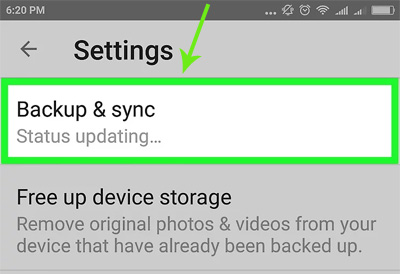
ステップ3。Googleフォトが写真をクラウドにアップロードするまでしばらく待ちます。このプロセスの速度は、インターネット接続と写真の数によって異なります。
ステップ4.移行先デバイスで Google フォトを開き、移行元デバイスで使用しているのと同じ Google アカウントでログインします。受信デバイスの「設定」>「バックアップと同期」に移動します。「バックアップと同期」をオンにして、Googleアカウントからデバイスに写真を同期します。
電子メールは、2つのAndroidデバイス間で大量の写真を直接転送する最も効果的な方法ではない可能性がありますが、多くの場合、ファイルサイズによって制限され、大きな写真や高解像度の写真の処理には適していません。ただし、小さな写真をすばやく共有するために、電子メールの添付ファイルを介してデバイス間で特定の写真を転送できます。Wi-Fi経由でAndroidからAndroidに写真を転送する方法のステップバイステップガイドは次のとおりです。
ステップ1。ソースデバイス(転送する写真が保存されている電話)で、ギャラリーアプリまたは写真アプリを開きます。転送する写真を含むアルバムまたはフォルダに移動します。
ステップ2。送信したい写真を選択し、「共有」アイコンを選択します。メールで共有するオプションを選択します。
ステップ3。メールアプリが開き、選択した写真が添付されます。「宛先」欄に受信者のメールアドレスを入力します。

ステップ4.「送信」アイコンをタップして、写真を添付したメールを送信します。
ステップ5.受信デバイスで、メールアプリを開きます。写真が添付されたメールを見つけてダウンロードします。
お見逃しなく:
AndroidからPCに写真を転送する方法Windows [5つの方法]
[3つのソリューション]WhatsAppチャットをAndroidからAndroidに転送する方法
結論として、あるAndroidデバイスから別のAndroidデバイスに写真を転送するプロセスには、潜在的な転送の問題の背後にある理由を理解し、さまざまなユーザーの好みに対応するさまざまな方法を検討することが含まれます。 Coolmuster Mobile Transfer(スマホデータ移行) などのサードパーティ ソフトウェアを選択する場合でも、Bluetooth や Nearby Share などの組み込み機能を利用する場合でも、Google フォトなどのクラウド サービスに依存する場合でも、ユーザーはニーズに最適な方法を選択できます。提供されている包括的なガイドに従うことで、ユーザーは大切な写真をスムーズかつ正常に転送し、新しいAndroidデバイスに移行するときに思い出を保持できます。
関連記事:
AndroidからAndroidにワイヤレスでファイルを転送する6つの主な方法
6つの方法でAndroidからAndroidにアプリを転送する方法
AndroidでiCloud写真にアクセスする方法[簡単&高速]
Androidで写真をSDカードに問題なく移動する方法[4つの方法]





